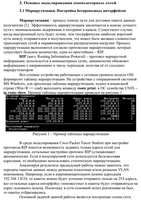Страницу Назад
Поискать другие аналоги этой работы
250 Лабораторная работа №3 по дисциплине: Основы администрирования сетевых устройств. Вариант №3. 2021 годID: 220025Дата закачки: 12 Сентября 2021 Продавец: SibGUTI (Напишите, если есть вопросы) Посмотреть другие работы этого продавца Тип работы: Работа Лабораторная Форматы файлов: Microsoft Word Сдано в учебном заведении: ДО СИБГУТИ Описание: «Маршрутизация в сетях IP. Использование беспроводных интерфейсов доступа IEEE 802.11» Лабораторная работа №3 по дисциплине «Основы администрирования сетевых устройств» 2. Подготовка к работе В процессе подготовки к работе потребуется: 1. Изучить теоретический материал по темам: Принцип работы маршрутизатора, Сетевой пакет IP, Протоколы маршрутизации, IP адресация; 2. Подготовить среду моделирования: в качестве среды моделирования (программа для ПК, ПЭВМ) можно использовать различные программные продукты доступные пользователю, которые позволяют решить поставленные задачи, однако рекомендуется использовать сетевой симулятор Cisco Packet Tracer Student 6.2 (или выше). Данный продукт предоставляется бесплатно зарегистрированным пользователям академии Cisco (подробнее по ссылке https://www.netacad.com/ru/courses/packet-tracer/introduction-packettracer). После установки рекомендуется ознакомиться с интерфейсом программы выполнив 3.1 без добавления информации в отчет) Порядок выполнения работы: 1. Добавить в существующую сеть 2 маршрутизатора; 2. Подключить к первому маршрутизатору две подсети, ко второму одну; 3. Настроить протокол маршрутизации RIP на каждом из маршрутизаторов согласно схеме сети; 4. Установить IP адрес интерфейсам маршрутизатора (портам) к которым подключены коммутаторы. Данные интерфейсы также будут являться основным шлюзом для подключенных сетей; 5. Маршрутизаторы соединить между собой; 6. Рекомендуется временно удалить созданные в предыдущей работе VLAN, организовать 3 подсети; 7. Настроить соответствующее значение основного шлюза на ПК. По умолчанию все интерфейсы маршрутизатора выключены, о чем свидетельствует красный индикатор после соединения устройств. Для того чтобы настроить маршрутизатор два раза нажмите левой кнопкой мыши на его изображении в рабочей области. Перейдите во вкладку «Config» и выберите необходимый интерфейс (порт) в меню слева. Для включения порта необходимо установить √ напротив пункта Port Status On. В этом же разделе требуется установить IP адрес и маску подсети выбранного интерфейса, именно этот адрес будет являться основным шлюзом для всех ПК, подключенных к настраиваемому порту через коммутатор. В простых компьютерных сетях адрес основного шлюза принято заканчивать на .1, например, 192.168.1.1. Следует помнить, что основной шлюз и сама сеть с ПК должны иметь одинаковую маску и находится в одной сети. Окно настройки маршрутизатора показано на рисунке 2. Рисунок 2 – Окно настройки маршрутизатора По умолчанию у большинства маршрутизаторов имеется только 2 Ethernet интерфейса, поэтому при подключении третьего коммутатора может появиться сообщение об ошибке. Для добавления дополнительных слотов с интерфейсами нужно при конфигурировании маршрутизатора перейти во вкладку Physical, выключить питание коммутатора и установить в свободное место слот «WIC-1ENET» и включить питание, как показано на рисунке 3. Внимание! После выключения питания все несохраненные настройки будут сброшены. Для сохранения настроек необходимо перейти во вкладку «Config» NVRAM – Save. Рисунок 3 – Окно настройки модулей маршрутизатора После того как интерфейсы всех маршрутизаторов настроены и определена структура новой сети, нужно настроить протокол маршрутизации в разделе «Config», вкладка «RIP» в меню слева. Настройка протокола RIP производится путем создания списка разрешенных адресов сетей, согласно которому и будет происходить маршрутизация. Рисунок 4 – Окно настройки протокола RIP Например, если к маршрутизатору через коммутаторы подключены 3 сети классов A, B, C, и интерфейсы настроены соответственно подключенным сетям (напр. 10.0.0.1, 172.24.0.1, 192.168.1.1), то в список достаточно добавить поочередно все адреса сетей (рисунок 4). В случае если в адресации используется бесклассовая маска подсети необходимо использовать статическую маршрутизацию вместо протокола RIP. Также следует отметить, что при непосредственном соединении маршрутизаторов между ними образуется своя выделенная подсеть, интерфейсы которой также должны иметь IP адреса, а адрес сети должен быть добавлен в протокол RIP для каждого маршрутизатора. Для проверки правильности настройки маршрутизатора нужно отправить пакет данных в другую подсеть или воспользоваться утилитой ping с любого хоста. В случае успешной передачи из каждой подсети в любую другую настройка выполнена правильно и, следовательно, маршрутизация работает. Чтобы выполнить настройку маршрутизатора через CLI необходимо прежде всего выполнить в консоли команды предварительно сбросив настройки маршрутизаторов: Router> enable Router# configure terminal После того как активирован режим конфигурирования маршрутизатора необходимо настроить (включить и установить IP адрес) каждый из задействованных интерфейсов: Router(config)# interface FastEthernet 0/1 Router(config-if)# no shutdown Router(config-if)# ip address «IP-адрес» «Маска» Когда все интерфейсы активны и настроены можно приступать к настройке статической маршрутизации: Router(config)# ip route «Адрес сети» «Маска» «Следующий адрес» Например: Router(config)# ip route 192.168.1.0 255.255.255.0 192.168.1.1 Команда в примере указывает маршрутизатору о наличии сети 192.168.1.0/24 и что пакеты с подходящим адресом назначения надо передавать по адресу 192.168.1.1 (англ. термин Next Hop). Также при помощи маршрутизации можно передавать пакеты между разными VLAN, для этого необходимо на каждом из задействованных в передаче интерфейсов выполнить команду, которая будет включать соответствующий тег VLAN: Router(config-if)# encapsulation dot1Q «VLAN ID» Если требуется на одном физическом интерфейсе организовать передачу между более чем одним VLAN, то можно создать виртуальные подинтерфейсы (англ. Sub interfaces), например: Router(config)# interface FastEthernet 0/1.2 Router(config-if)# encapsulation dot1Q 2 На физическом интерфейсе FastEthernet0/1 будет создан подинтерфейс 2, который будет обрабатывать пакеты, включающие метку VLAN 2. Данные действия необходимо проделать для всех маршрутизаторов и сетей, после чего проверить возможность передачи пакетов между разными сетями. В отчет по лабораторной работе занести использованные команды с описанием. Моделирование беспроводного участка сети. Для понимания особенностей моделирования беспроводных сетей вначале дадим необходимые определения: Беспроводной сетевой интерфейс – устройство или модуль устройства, позволяющий передавать данные между узлами в сети, используя технологию беспроводной связи. Этим устройством может служить специализированный сетевой адаптер компьютера, а наиболее распространенной технологией является стандарт IEEE 802.11. IEEE 802.11 (торговая марка – Wi-Fi) – набор стандартов беспроводной связи, использующий высокочастотные диапазоны 0,9; 2,4; 3,6; 5 ГГц. Наиболее известны стандарты 802.11/b/g/n/ac, они получили широкое применение в устройствах среди населения. Более подробно характеристики стандартов описаны в [2]. Для моделирования беспроводной сети необходимо: 1. Добавить точку доступа из раздела «Беспроводные устройства»; 2. Соединить точку доступа с коммутатором используя проводное соединение; 3. Добавить как минимум 1 ПК и заменить его проводной интерфейс на беспроводной; 4. Настроить параметры точки доступа и согласовать параметры с ПК для успешного подключения. Установив точку доступа нужно выполнить настройку параметров сети, как показано на рисунке 5. Рисунок 5 – Окно настройки параметров точки доступа Рекомендуется задавать собственные значения, а также практическим путем определить разницу между способами аутентификации. Замена сетевого адаптера на виртуальном ПК практически идентична добавлению интерфейсов маршрутизатора (см. выше), однако, сначала необходимо удалить существующий проводной интерфейс, перетащив его к списку всех доступных модулей. Для установки беспроводного адаптера перетащите модуль PT-LAPTOP-NM-1W на освободившийся слот ПК. После проделанных действий на ПК будут доступны настройки беспроводного интерфейса в разделе «Config». Обязательными параметрами для настройки являются: SSID (Service Set Identifier – идентификатор беспроводной сети), параметры аутентификации и IP адрес, последний можно задать через «Desktop» – «IP configuration». Спустя некоторое время, если настройки ПК и точки доступа согласованы, между двумя узлами в логической плоскости появится беспроводная соединительная линия. Для проверки работоспособности также можно отправить пакет данных между ПК, подключенного к точке доступа и любого другого хоста в сети. Организация дуплексной связи для моделируемой сети является завершением данной работы. Пример окончательной схемы сети приведен на рисунке 6. Рисунок 6 – Пример схемы сети При конфигурировании беспроводной сети необходимо выбрать SSID по правилу Фамилия+последняя цифра пароля В результате выполнения работы необходимо предоставить отчет содержащий все пункты выполнения работы, схему сети, а также конфигурацию (команды) с выполненным вариантом задания. Файл модели прикладывается по желанию. Контрольные вопросы: 1. Дайте определение маршрутизации. Какие протоколы маршрутизации вы знаете? 2. Для чего нужна таблица маршрутизации? Сформируйте простую таблицу маршрутизации для произвольной сети. 3. Особенности беспроводных интерфейсов. Какие стандарты беспроводной связи существуют? В чем их отличия? Комментарии: Уважаемый студент дистанционного обучения, Оценена Ваша работа по предмету: Основы администрирования сетевых устройств Вид работы: Лабораторная работа 3 Оценка: Зачет Дата оценки: 12.09.2021 Рецензия: ............................................., Стенин Александр Владиславович Размер файла: 1,1 Мбайт Фаил: ------------------- Обратите внимание, что преподаватели часто переставляют варианты и меняют исходные данные! Если вы хотите, чтобы работа точно соответствовала, смотрите исходные данные. Если их нет, обратитесь к продавцу или к нам в тех. поддержку. Имейте ввиду, что согласно гарантии возврата средств, мы не возвращаем деньги если вариант окажется не тот. -------------------
Скачано: 3 Коментариев: 0 |
||||
Есть вопросы? Посмотри часто задаваемые вопросы и ответы на них. Опять не то? Мы можем помочь сделать! |
||||
Вход в аккаунт:
Страницу Назад
Cодержание / Основы администрирования сетевых устройств / Лабораторная работа №3 по дисциплине: Основы администрирования сетевых устройств. Вариант №3. 2021 год
Вход в аккаунт: